Du har måske bemærket, at der er tidspunkter, hvor visse knapper, afkrydsningsfelter eller windows i en software eller Microsoft Windows-operativsystemet selv deaktiveres eller gråtones, og at klikke på dem ikke har nogen effekt. Denne begrænsning er der med vilje og af grunde som at begrænse funktionaliteten, indtil softwaren er aktiveret eller som en sikkerhedsforanstaltning, der kræver at gennemføre et trin, før du tillader dig at gå videre til det næste. Det kan også være en begrænsning, der er indstillet af administratoren til at forhindre andre i at manipulere systemet og ændre konfigurationer.
Logisk set er knapperne ofte deaktiveret af en god grund, men der er tidspunkter, hvor du virkelig har brug for dem aktiveret. I modsætning til fuldt ud funktionel prøve-software har nogle softwaredemo deres vigtigste funktionalitet ødelagt, og du får ikke testet dem, før du betaler for en gyldig licens for at aktivere softwaren. Eller måske er LiveUpdate-knappen på Symantec Endpoint Protection-klienten blevet deaktiveret, og du har presserende behov for at trække den seneste signatur fra serveren for at registrere de nyeste trusler. Hvis du har en lignende situation, hvor du er nødt til kraftigt at aktivere en deaktiveret knap, kan du prøve et af de 6 værktøjer, der er anført nedenfor, som vi har testet med Windows 7. 1. Winabler

Winabler er et strålende værktøj, der kan aktivere deaktiverede objekter, såsom knapper, afkrydsningsfelter og endda menuer på en grafisk brugergrænseflade (GUI). Det er let at aktivere de nedtonede knapper, da du kun behøver at trække og slippe krydshåret til den knap, du vil aktivere. Hvis du finder et objekt, der automatisk deaktiveres efter aktivering af det, kan du markere afkrydsningsfeltet "Gentagne gange aktivere objekter, der kontinuerligt deaktiverer sig selv" under krydset. En anden unik funktion, der findes i Winabler, er “menuoptagelse og aktivering”. Grundlæggende vil denne funktion fange alle menuerne i et vindue, som Winabler kan registrere og tilbyder dig derefter at klikke på en af dem, uanset om de er aktiveret eller deaktiveret. Vær opmærksom på, at du skal klikke på den optagne menu i Winabler i stedet for kilden.
Download Winabler
2. TurnItOn! / Aktivér!
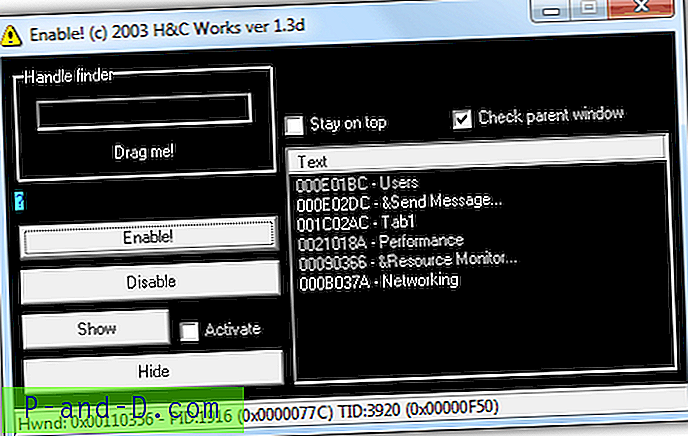
Aktiver! tidligere kendt som TurnItOn! er et gratis og bærbart værktøj, der tilbyder lidt mere kontrol over resten, fordi det viser listerne med detekterede knapper, og du kan selektivt vælge at aktivere de deaktiverede knapper. Først skal du klikke og holde "Træk mig!" tekst, træk og slip den derefter til det deaktiverede objekt. Vælg derefter det detekterede objekt ved teksten ved teksten, efterfulgt af klik på Aktiver! knap. Bortset fra blot aktivere, kan du også deaktivere, vise, aktivere og skjule objekter.
Download TurnItOn! / Aktivér!
3. DM2
DM2 er faktisk en windows manager, der giver dig mulighed for at manipulere åbne vinduer, såsom at sætte det på toppen, minimere til bakke og osv. Det understøtter brugerdefinerede plugins, og som standard kommer det med et kaldet WinEnable, der blot aktiverer deaktiverede knapper og windows med en genvejstast. Bemærk, at det ikke fungerer lige ud af boksen og kræver, at der tildeles en genvejstast for at aktivere kommandoen. Kør DM2, dobbeltklik på DM2-bakkeikonet i meddelelsesområdet for at få vist indstillingerne og klik på Hotkey. Klik på knappen Tilføj, indstil en genvejstast, og vælg “Skift WinEnable-modul (plugins)” i dropdown-menuen. Klik på Gem.
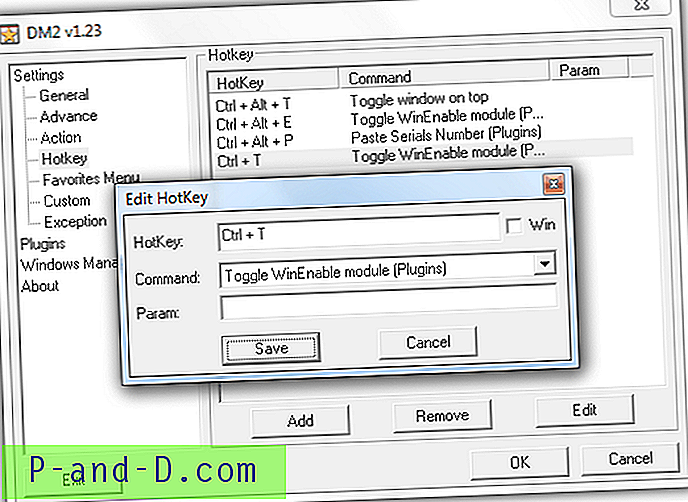
Hver gang du vil aktivere en deaktiveringsknap, skal du trykke på den genvejstast, du har tildelt tidligere, og du vil bemærke et ekstra bakkeikon, der ligner flere vinduer, der er indlæst i meddelelsesområdet. Flyt musemarkøren til den nedtonede knap, og klik på den for at aktivere den.
Download DM2
4. Windows Enabler
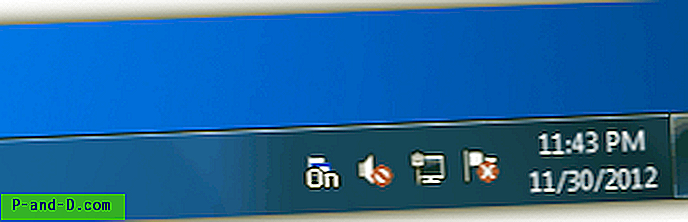
Hvis du leder efter et letanvendeligt værktøj til aktivering af objekt, der fungerer ved at klikke på en enkelt knap, er Windows Enabler et af sådanne værktøjer. Windows Enabler er sandsynligvis et af det første program, der er i stand til at aktivere deaktiverede knapper, fordi det blev frigivet for 10 år siden, og overraskende nok fungerer det stadig under Windows 7! Arkivet leveres med 4 filer, og alt hvad du skal gøre er at køre Windows Enable.exe-fil og dobbeltklikke på magasinikonet. Når du ser ordet "Til" tilføjet til magasinikonet, kan du nu klikke på alle deaktiverede knapper for at forsøge at aktivere det. Der er ingen grafisk brugergrænseflade eller konfigurationsvinduer.
Download Windows Enabler
5. Aktiver

Enabler er et meget lille (60 KB i filstørrelse) og simpelt værktøj, der kan bruges til at aktivere deaktivere Windows-knappen med kun et klik på en museknap. Alt hvad du skal gøre er at køre programmet og klikke på knappen Aktiver. Den eneste ulempe med et så simpelt værktøj er, at du ikke ved med sikkerhed, om det formår at registrere den deaktiverede knap i første omgang.
Download Enabler
6. Daanav Enabler
I modsætning til alle ovennævnte værktøjer er Daanav Enabler et mere opdateret værktøj, der testes for at fungere under Windows 8. For at aktivere deaktiverede vinduer, kan du enten klikke på knappen "Aktiver deaktiveret" eller trykke på F6-tasten, når din musemarkør er markeret på titellinjen i applikationsvinduet.
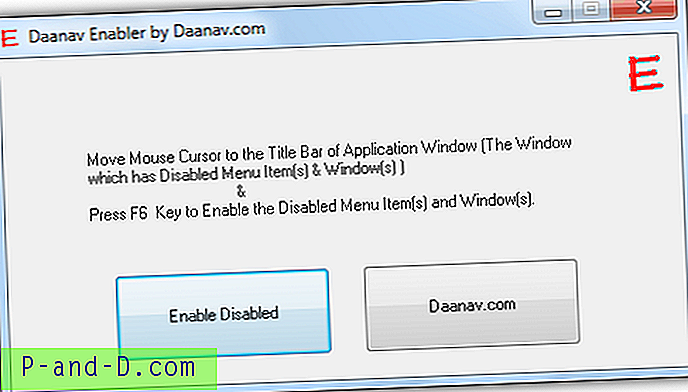
Selvom Daanav Enabler er ny, er vores eneste greb om dette værktøj, at det kommer med en unødvendig installationsprogram, når det faktisk er et meget lille program, der er bærbart.
Download Daanav Enabler
Editors note : Hvis du er ivrig efter at teste ovenstående programmer, men i øjeblikket ikke kan tænke på, hvor du kan finde en deaktiveret knap, kan du prøve at køre Windows Task Manager. Tryk på Ctrl + Shift + Esc samtidigt for at starte Windows Task Manager og klik på fanen Brugere. Klik derefter på dit brugernavn, og du vil se knappen "Send besked" nedtonet / deaktiveret. Du kan nu aktivere knappen Send besked med et af de 6 værktøjer, som vi har nævnt, og det skal fungere. Bemærk, at ikke alle deaktiverede eller nedtonede knapper, afkrydsningsfelter, radioer osv. Kan aktiveres.





